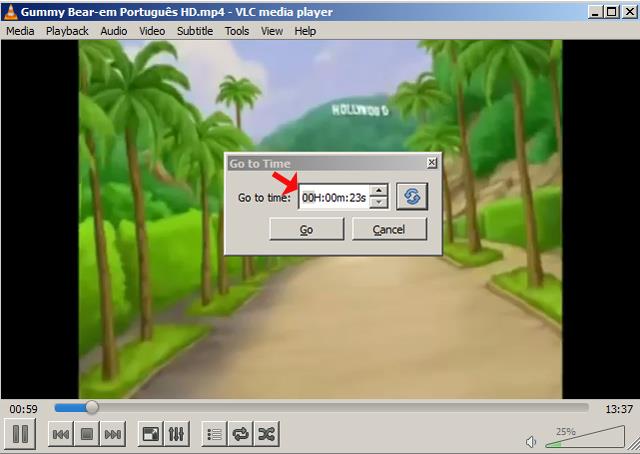हम कह सकते हैं कि वीएलसी मीडिया प्लेयर आज सबसे अच्छे म्यूजिक प्लेयर, मूवी प्लेयर में से एक है, जिसे बहुत से लोग पसंद करते हैं। वीएलसी मीडिया प्लेयर का अधिक आसानी से उपयोग करने के लिए, हम आपको संगीत सुनने, मूवी देखने के दौरान सामान्य शॉर्टकट को संश्लेषित करने में मदद करेंगे।
इससे पहले, Download.com.vn ने फ़िल्मों को देखने के लिए सॉफ़्टवेयर पर उपयोग किए जाने वाले कुछ शॉर्टकट भी प्रस्तुत किए हैं, इस आलेख में संगीत KMPlayer को सुनें । आज, हम हमेशा की तरह माउस का उपयोग करने के बजाय तेजी से संचालित करने के लिए आपके संदर्भ के लिए वीएलसी मीडिया प्लेयर का उपयोग करके शॉर्टकट की एक श्रृंखला शुरू करना जारी रखते हैं:
वीएलसी मीडिया प्लेयर पर संगीत सुनने और फिल्में देखने के लिए कुछ शॉर्टकट :
1. प्लेबैक शॉर्टकट:
- अंतरिक्ष: वीडियो को रोकें या फिर से शुरू करें।
- F: पूर्ण स्क्रीन में वीडियो दृश्य चालू या बंद करें।
- N: वर्तमान प्लेलिस्ट में अगली पोस्ट की सदस्यता लें।
- P: वर्तमान प्लेलिस्ट में पिछला गीत खोलें।
- Ctrl + up arrow कुंजी: वॉल्यूम बढ़ाएं।
- Ctrl + down arrow key: वॉल्यूम कम करें।
- M: म्यूट मोड।
- T: वीडियो चलने का शेष समय प्रदर्शित करें।
2. तेजी से आगे या पीछे के लिए शॉर्टकट:
- Shift + बाएँ / दाएँ तीर: 3 सेकंड पीछे या आगे बढ़ें।
- Alt + बाएँ / दाएँ तीर: 10 सेकंड पीछे या आगे बढ़ें।
- Ctrl + बाएँ / दाएँ तीर: पीछे या 1 मिनट आगे बढ़ें।
- Ctrl + Alt + बाएँ / दाएँ तीर: 5 मिनट पीछे या आगे बढ़ें।
- Ctrl + T: वर्तमान में चल रहे वीडियो में एक विशिष्ट समय पर जाएं। आप समय में टाइप कर सकते हैं और प्रेस दर्ज करें माउस का उपयोग किए बिना वहाँ पहुँचने के लिए।
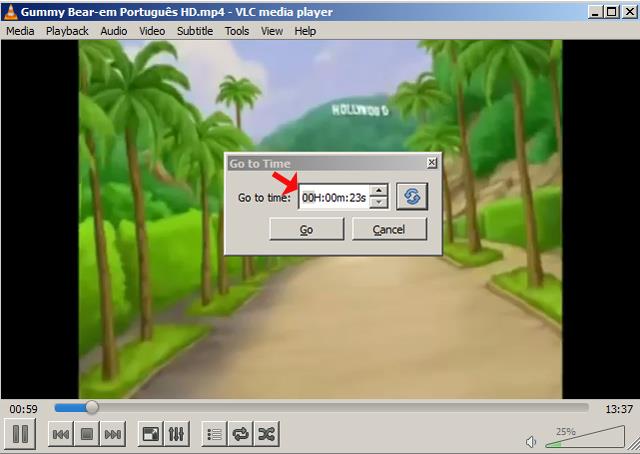
3. प्लेबैक की गति को बदलने के लिए शॉर्टकट:
- [या -: पार्श्व गति में कमी ([से कम -)।
- ]: प्लेबैक की गति बढ़ाएं।
- =: डिफ़ॉल्ट प्लेबैक गति पर लौटें।
4. शॉर्टकट चयन उपशीर्षक और ऑडियो ट्रैक:
- V: उपशीर्षक दिखाएं या अक्षम करें।
- बी: उपलब्ध पटरियों के बीच चक्र
वीएलसी मीडिया प्लेयर में कीबोर्ड शॉर्टकट या शॉर्टकट कैसे अनुकूलित करें
आप वीएलसी मीडिया प्लेयर के मुख्य इंटरफेस पर टूल टैब पर क्लिक करके याद रखना आसान बना सकते हैं , प्राथमिकताएँ चुनें ।

VLC मीडिया प्लेयर शॉर्टकट कस्टमाइज़ करें।
Simlpe प्राथमिकताएँ विंडो प्रकट होती है, हॉटकीज़ टैब पर क्लिक करें । फिर उस शॉर्टकट पर डबल-क्लिक करें जिसे आप एक संदेश बॉक्स बदलना चाहते हैं, दिखाई देगा, शॉर्टकट को रीसेट करने के लिए Unset पर क्लिक करें जैसे आप चाहते हैं। अंत में परिवर्तनों को सहेजने के लिए सहेजें पर क्लिक करें ।

तो आप किसी भी शॉर्टकट या शॉर्टकट कुंजी संयोजन को बदल सकते हैं ताकि संगीत सुनने या वीएलसी मीडिया प्लेयर पर फिल्में देखने के लिए याद रखना आसान हो सके। इसके अलावा, आप कुछ सॉफ़्टवेयर का उल्लेख कर सकते हैं जो संगीत सुनने, अन्य फ़िल्में देखने का समर्थन करता है जैसे: KMPlayer , FLV Media Player , JetAudio Basic ...
मैं आपको सफल कार्यान्वयन की कामना करता हूं!